Kiểm tra tốc độ quay của ổ cứng laptop để làm gì?
Có rất nhiều cách để kiểm tra tốc độ quay của ổ cứng laptop như đọc thông số trực tiếp của nhà sản xuất trên bao bì hoặc sản phẩm, dùng phần mềm… tuy nhiên trong nhiều trường hợp người dùng không thể kiểm tra tốc độ quay của ổ cứng laptop trực tiếp, bài hôm nay FPT Shop sẽ giới thiệu đến bạn một phần mềm cho phép kiểm tra tốc độ quay của ổ cứng laptop một cách dễ dàng và chính xác qua vài thao tác đơn giản. Mời theo dõi phần hướng dẫn sau đây.
Giới thiệu phần mềm Everest Ultimate Edition giúp kiểm tra tốc độ quay của ổ cứng laptop một cách dễ dàng
Phần mềm Everest cho phép người dùng xem chi tiết thông số cấu hình phần mềm của máy tính trong đó có phần chi tiết kiểm tra tốc độ quay của ổ cứng laptop (một chức năng tiện ích nhỏ trong phần mềm). Tuy hiện nay nhà phát triển FinaWire đã ngừng hỗ trợ phần mềm Everest Ultimate Edition nhưng những tính năng của nó vẫn được ứng dụng rộng rãi. Phần tiếp theo sau đây mời bạn theo dõi hướng dẫn cài đặt phần mềm kiểm tra tốc độ quay của ổ cứng laptop Everest Ultimate Edition.
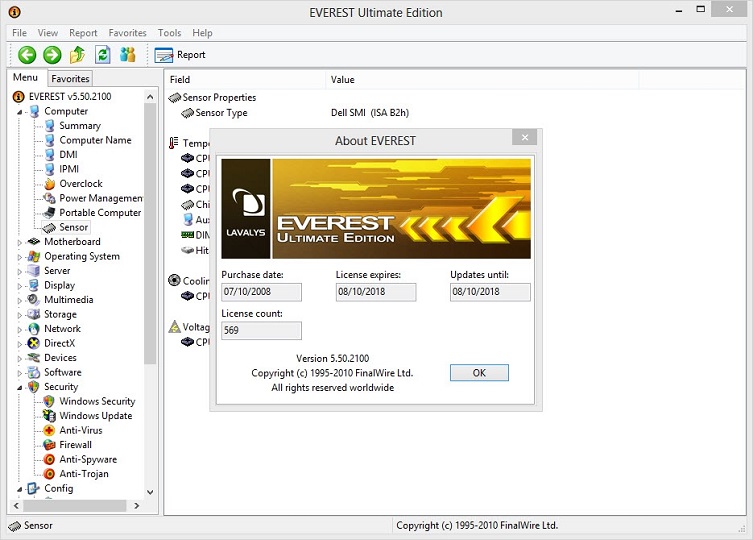
Giao diện phần mềm Everest Ultimate Edition
Hướng dẫn cài đặt phần mềm Everest Ultimate Edition
Bước 1 : truy cập vào trang chủ hỗ trợ tải về của phần mềm và mở file tải về khi hoàn tất
Bước 2: Chọn ngôn ngữ mong muốn hiển thị khi cài đặt xong và click Ok để tiếp tục
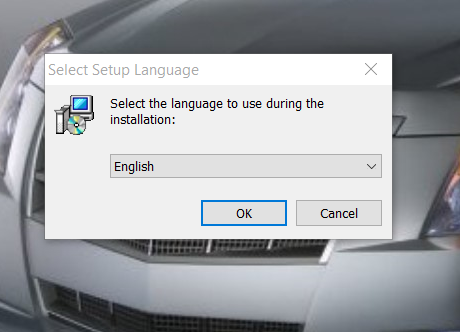
Hình ảnh chọn ngôn ngữ khi cài đặt phần mềm kiểm tra tốc độ quay của ổ cứng laptop - Everest Ultimate Edition
Bước 2: Click next để bỏ qua phần giới thiệu về phần mềm của nhà phát triển
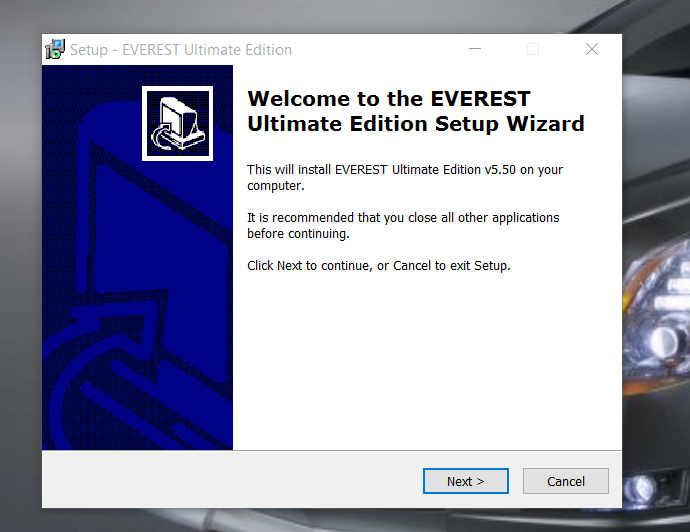
Hình ảnh giới thiệu về phần mềm kiểm tra tốc độ quay của ổ cứng laptop của nhà phát triển
Bước 3: Click vào I accept the agreement để đồng ý với điều khoản và dịch vụ của nhà phát triển phần mềm
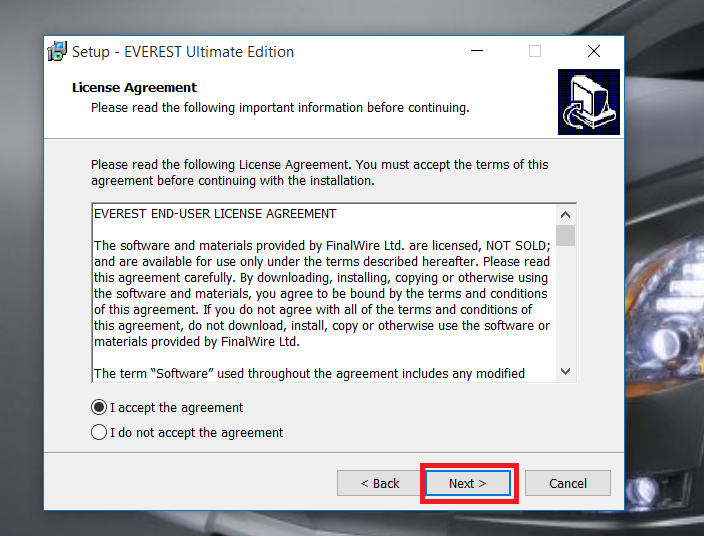
Hình ảnh điều khoản và dịch vụ của phần mềm kiểm tra tốc độ quay của ổ cứng laptop - Everest Ultimate Edition
Bước 4: Chọn thư mục cài đặt cho phần mềm
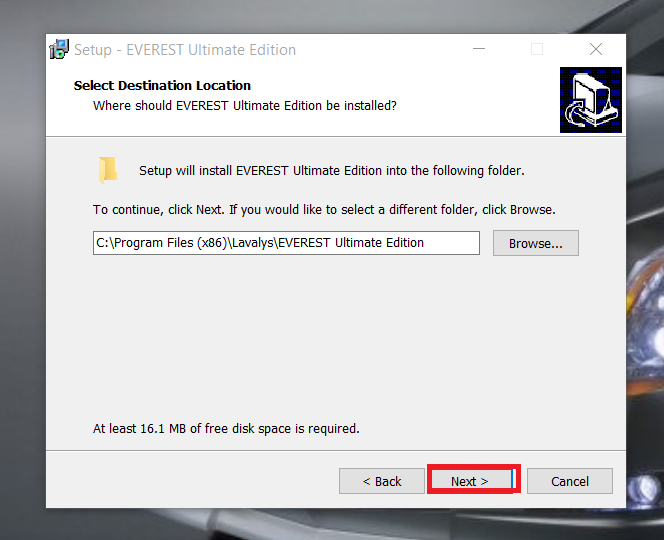
Hình ảnh hướng dẫn chọn thư mục cài đặt cho phần mềm trên máy tính
Bước 5: click Next để chọn thư mục shortcut cho phần mềm trên máy tính
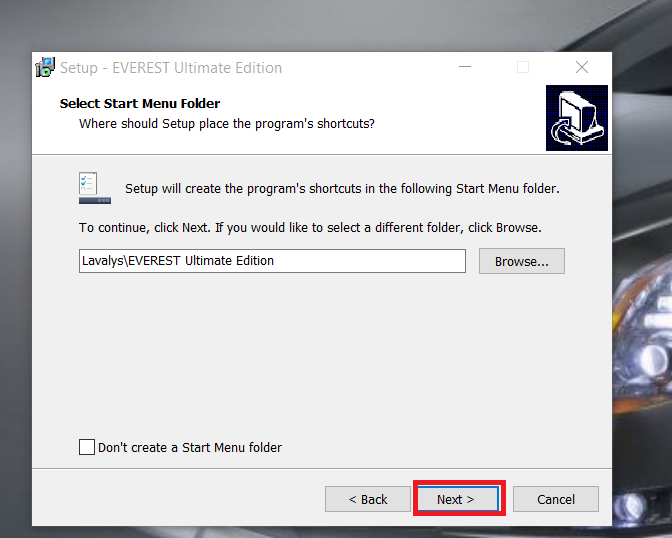
Hình ảnh hướng dẫn chọn thư mục shortcut cho phần mềm kiểm tra tốc độ quay của ổ cứng laptop - Everest Ultimate Edition
Bước 6: Chọn tạo icon trên desktop hoặc bỏ qua. Click next để sang bước tiếp theo
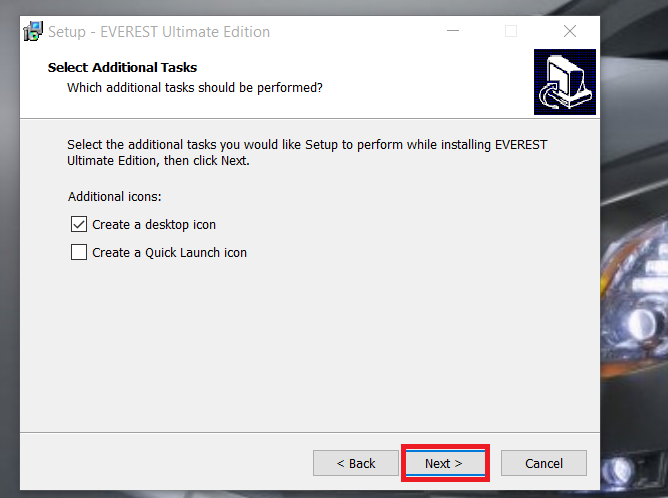
Hình ảnh tùy chọn tạo icon trên desktop cho phần mềm
Bước 7: Click vào install để cài đặt phần mềm kiểm tra tốc độ quay của ổ cứng laptop - Everest Ultimate Edition
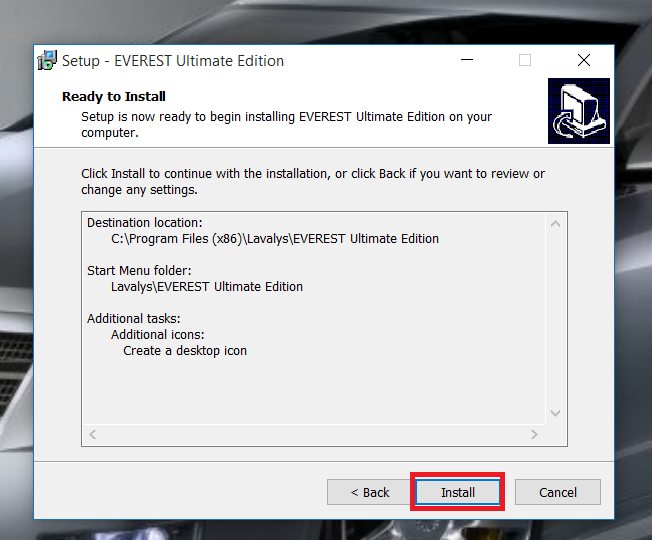
Cài đặt phần mềm trên máy tính
Bước 8: Click vào Finish để Kết thúc cài đặt phần mềm
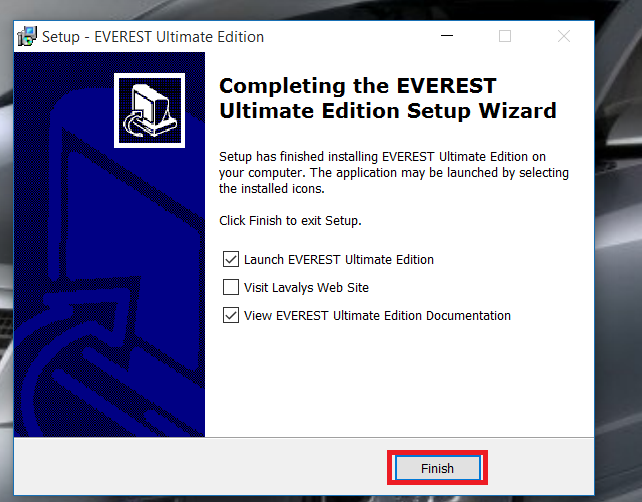
Kết thúc quá trình cài đặt phần mềm trên máy tính
Hướng dẫn kiểm tra tốc độ quay của ổ cứng laptop trên phần mềm Everest Ultimate Edition
Sau khi cài đặt mở phần mềm và tìm đến tab Storage > Windows storage click vào Rotational Speed như hình dưới để kiểm tra tốc độ quay của ổ cứng laptop.
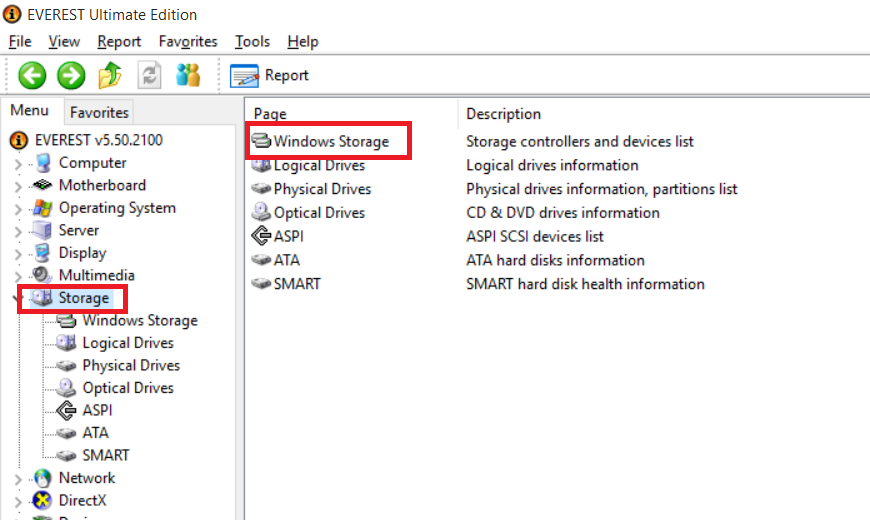
Các mục trong windows storage
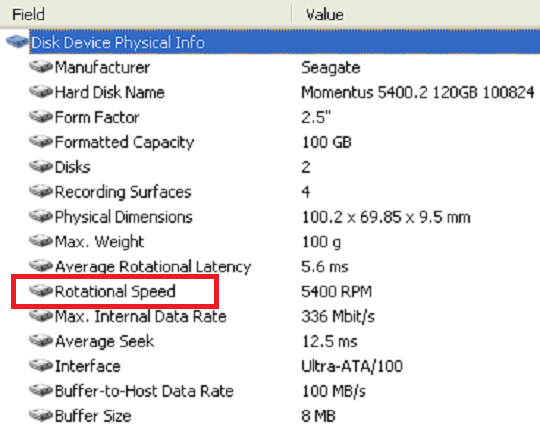
Hướng dẫn kiểm tra tốc độ quay của ổ cứng laptop
Như vậy bạn vừa xem bài hướng dẫn cách kiểm tra tốc độ quay của ổ cứng laptop bằng việc đọc thông số trực tiếp trên phần mềm Everest Ultimate Edition. Theo dõi trang tin tức của FPT Shop để cập nhật các tin tức mới nhất về công nghệ nhé. Chúc bạn thành công.
Xem thêm: Cách chuyển file word thành file ảnh
Minh Hieu


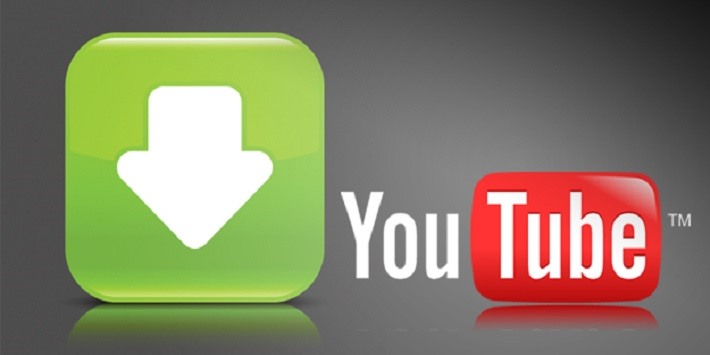
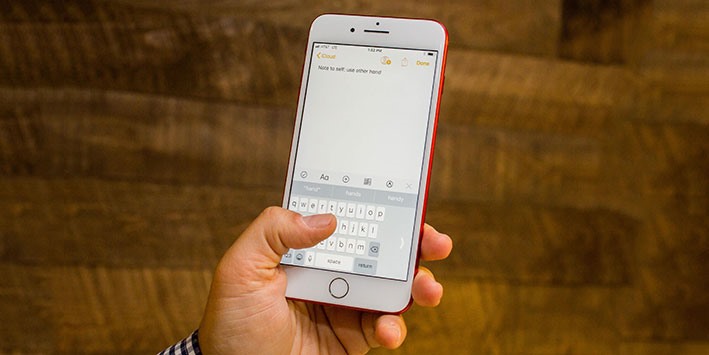
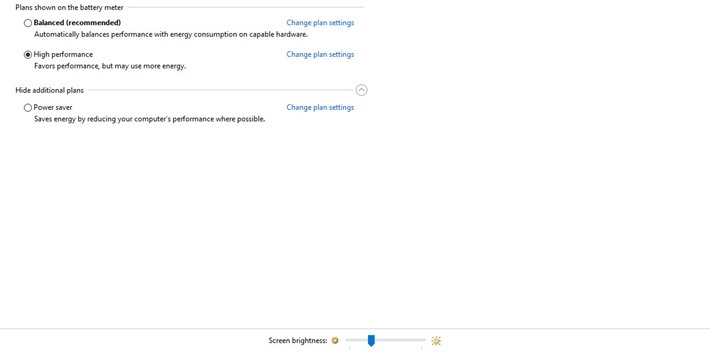
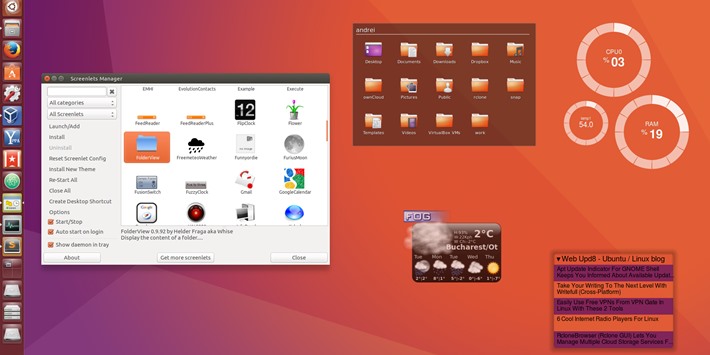
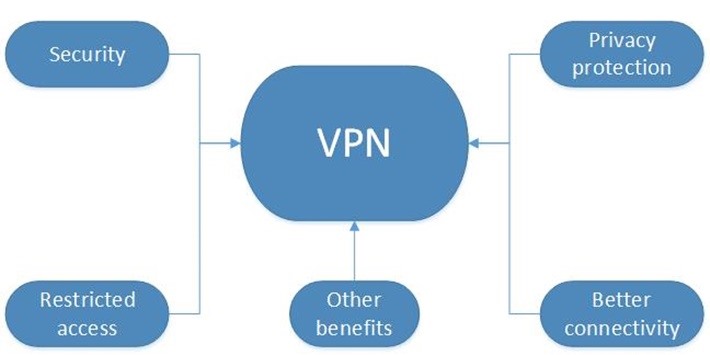
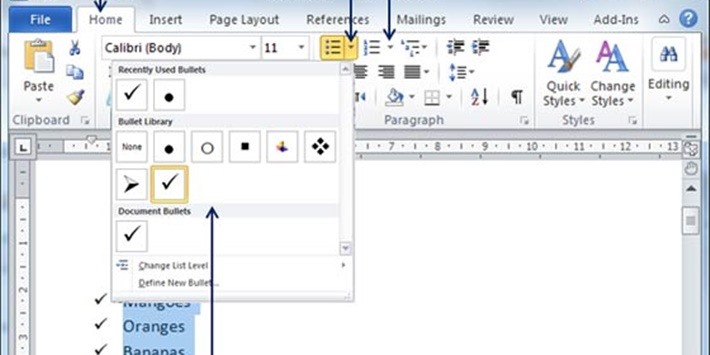
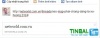

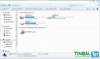


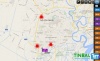







![Vợ Người Ta - Phiên Bản [Quét Rác]](/assets/news/2015_12/vo-nguoi-ta-phien-ban-quet-rac.jpg)

















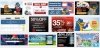

![[ Tháng 5 ] Quá nhiêu coupon giảm giá của godaddy](/assets/news/2014_05/coupon-godaddy.jpg)
